Conecte/controle computadores pela rede com o KontrolPack

Controle computadores em sua rede com facilidade usando o KontrolPack. Conecte e gerencie computadores com diferentes sistemas operacionais sem esforço.
O Mozilla Thunderbird integrou recentemente um sistema de calendário no cliente de e-mail. O sistema de calendário é bastante bom e é muito útil para aqueles que dependiam da extensão de calendário Lightning do Thunderbird no passado. Neste guia, mostraremos como colocar o sistema de calendário em funcionamento.
Atualizando Thunderbird
O novo recurso de calendário adicionado ao Mozilla Thunderbird está presente apenas nas últimas versões absolutas do cliente. Se você estiver usando uma versão mais antiga em seu PC Linux, não poderá usar este novo recurso.
 Por esse motivo, precisaremos mostrar a você como atualizar para a versão mais recente do Thunderbird antes de continuar com o guia. Para iniciar o processo de atualização, abra uma janela de terminal. Assim que a janela do terminal for aberta, siga as instruções de instalação descritas abaixo que correspondem ao seu sistema operacional.
Por esse motivo, precisaremos mostrar a você como atualizar para a versão mais recente do Thunderbird antes de continuar com o guia. Para iniciar o processo de atualização, abra uma janela de terminal. Assim que a janela do terminal for aberta, siga as instruções de instalação descritas abaixo que correspondem ao seu sistema operacional.
Nota: as instruções abaixo cobrem a atualização de uma versão existente do Thunderbird. Se você não tiver o aplicativo instalado, siga este guia.
Ubuntu
No Ubuntu, você não será capaz de obter a versão mais recente do Thunderbird sem fazer uso do Thunderbird PPA. Para adicionar o PPA ao seu sistema, use o seguinte comando add-apt-repository .
sudo add-apt-repository ppa: mozillateam / ppa
Depois de adicionar o Mozilla Team PPA ao seu sistema Ubuntu, você precisará executar o comando de atualização . Este comando detectará que o novo PPA faz parte do Ubuntu e verificará se há atualizações. A verificação de atualizações permitirá que você atualize para a nova versão do Thunderbird.
atualização do apt sudo
Finalmente, atualize sua instalação do Thunderbird usando o comando de atualização .
Debian
No Debian, atualmente não há como obter o Thunderbird mais recente dos repositórios de software. No guia de instalação do Thunderbird mais recente, mencionamos que a melhor maneira de instalar o Debian é a instalação manual. Se esse não for o seu estilo, você pode obter o Thunderbird mais recente nas instruções Snap ou Flatpak abaixo.
Arch Linux
O Arch Linux sempre fornece aos usuários a versão mais recente do cliente de e-mail Thunderbird. Se você não tiver o novo recurso de calendário integrado, precisará atualizá-lo. Para atualizar, basta executar o comando pacman -Syyu abaixo.
sudo pacman -Syyu
Fedora
O Fedora Linux normalmente atualiza seus pacotes com bastante frequência, o que significa que você deve conseguir obter o Thunderbird mais recente com o novo recurso de calendário sem problemas. Se você estiver executando o Fedora e precisar instalar a nova atualização, poderá fazer isso com o seguinte comando dnf .
atualização sudo dnf
OpenSUSE
O OpenSUSE Linux tem o Thunderbird mais recente (dependendo da versão do sistema operacional que você usa), no entanto, uma maneira muito melhor de obter a versão mais recente do Thunderbird para o novo recurso de calendário é seguir as instruções do pacote Flatpak ou Snap abaixo. .
Flatpak
Para atualizar o Thunderbird para a nova versão via Flatpak, abra uma janela de terminal e execute o comando de atualização flatpak . Precisa instalar? Encontre mais informações sobre isso aqui .
atualização do sudo flatpak
Pacote Snap
Se você estiver usando o pacote Thunderbird Snap e não tiver atualizado para obter a nova versão do aplicativo que tem o recurso de calendário, será necessário executar o comando de atualização de snap abaixo. Se você não tiver o Thunderbird snap configurado, poderá encontrar informações sobre como obtê-lo aqui .
sudo snap refresh
Usando o novo recurso de calendário
Para usar o novo recurso de calendário do Thunderbird, abra o Thunderbird na área de trabalho do Linux. Depois disso, siga as instruções passo a passo abaixo.
Etapa 1: examine o Thunderbird. Em seguida, configure uma conta de e-mail no cliente, se ainda não tiver uma conta configurada. Você não poderá tirar o máximo proveito do recurso Calendário sem isso.
Etapa 2: olhe para o canto superior direito do Thunderbird, logo abaixo dos controles da janela. Em seguida, clique no ícone do calendário com o mouse. Ao selecionar este botão, o calendário do Thunderbird aparecerá.
Etapa 3: depois de clicar no botão de calendário, você verá uma visão geral do calendário no Thunderbird, com detalhes por dia / semana / mês / várias semanas e mês.
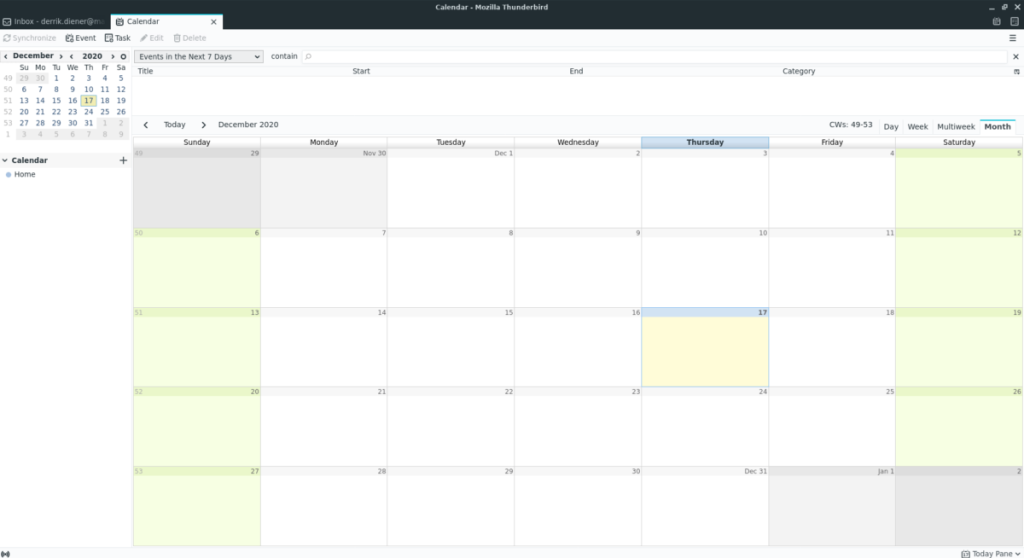
Clique em “Mês” para visualizar o mês inteiro.
Passo 4: Após selecionar o botão “Mês”, encontre o botão “Evento” na seção superior esquerda do calendário e clique nele. Ao selecionar este botão, você abrirá a tela de criação de eventos.
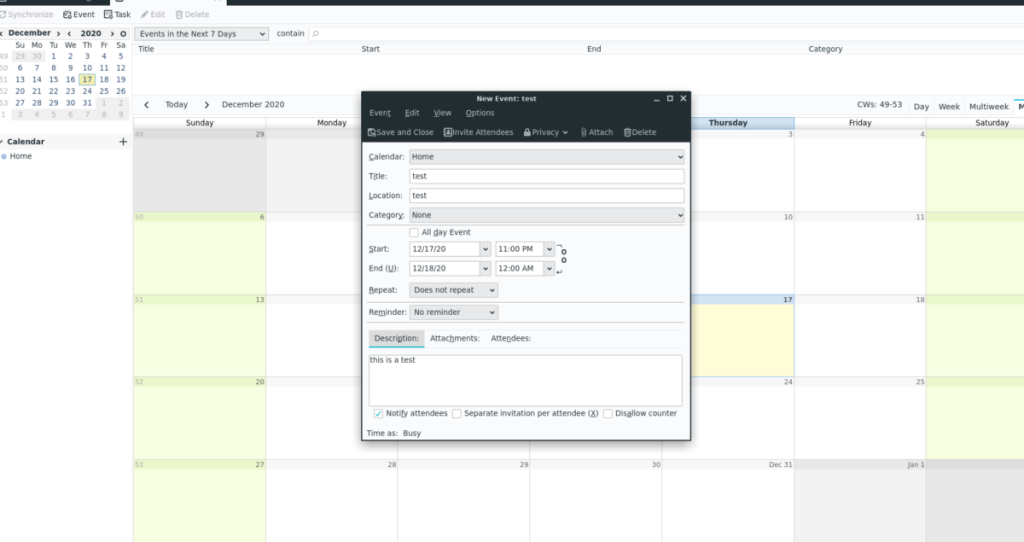
Passo 5: Dentro da tela de criação de eventos, preencha o evento para o seu Calendário. Você encontrará caixas de texto para localização, título, categoria, início / fim, lembretes, descrições, anexos, etc. Depois de preenchê-lo, selecione o botão “Salvar e Fechar”.

Após preencher as informações do evento em seu sistema, ele aparecerá no calendário. Repita este processo para configurar seu calendário Thunderbird!
Controle computadores em sua rede com facilidade usando o KontrolPack. Conecte e gerencie computadores com diferentes sistemas operacionais sem esforço.
Você quer executar algumas tarefas repetidas automaticamente? Em vez de ter que clicar em um botão várias vezes manualmente, não seria melhor se um aplicativo
O iDownloade é uma ferramenta multiplataforma que permite ao usuário baixar conteúdo sem DRM do serviço iPlayer da BBC. Ele pode baixar vídeos no formato .mov
Temos abordado os recursos do Outlook 2010 em muitos detalhes, mas como ele não será lançado antes de junho de 2010, é hora de dar uma olhada no Thunderbird 3.
De vez em quando, todo mundo precisa de uma pausa. Se você está procurando um jogo interessante, experimente o Flight Gear. É um jogo multiplataforma de código aberto e gratuito.
O MP3 Diags é a ferramenta definitiva para corrigir problemas na sua coleção de áudio musical. Ele pode marcar corretamente seus arquivos MP3, adicionar capas de álbuns ausentes e corrigir VBR.
Assim como o Google Wave, o Google Voice gerou um burburinho em todo o mundo. O Google pretende mudar a forma como nos comunicamos e, como está se tornando
Existem muitas ferramentas que permitem aos usuários do Flickr baixar suas fotos em alta qualidade, mas existe alguma maneira de baixar os Favoritos do Flickr? Recentemente, viemos
O que é Sampling? Segundo a Wikipédia, “É o ato de pegar uma parte, ou amostra, de uma gravação sonora e reutilizá-la como um instrumento ou
O Google Sites é um serviço do Google que permite ao usuário hospedar um site no servidor do Google. Mas há um problema: não há uma opção integrada para fazer backup.



![Baixe o FlightGear Flight Simulator gratuitamente [Divirta-se] Baixe o FlightGear Flight Simulator gratuitamente [Divirta-se]](https://tips.webtech360.com/resources8/r252/image-7634-0829093738400.jpg)




